Cách lấy mẫu CapCut trên máy tính như thế nào?
CapCut là ứng dụng chỉnh sửa video độc đáo, đã đánh dấu tên tuổi của mình trên thiết bị di động. Tuy nhiên, nếu bạn muốn trải nghiệm sức mạnh sáng tạo của CapCut trên màn hình máy tính, đừng bỏ qua bài viết dưới đây của Laptop Khánh Trần. Chúng tôi sẽ cung cấp hướng dẫn chi tiết làm thế nào để cài đặt ứng dụng cùng với cách lấy mẫu CapCut trên máy tính đơn giản, thuận tiện nhất.
Cách lấy mẫu CapCut trên máy tính
Với hướng dẫn sau đây, bạn sẽ biết cách đơn giản để lấy mẫu CapCut trên máy tính, mở ra không gian sáng tạo mới cho quá trình chỉnh sửa video của mình. Bạn không chỉ có cơ hội sử dụng các mẫu, đa dạng tính năng của CapCut trên màn hình lớn mà còn tận dụng hiệu suất mạnh mẽ của máy tính cá nhân. Hãy bắt đầu đam mê sáng tạo của bạn ngay bây giờ!
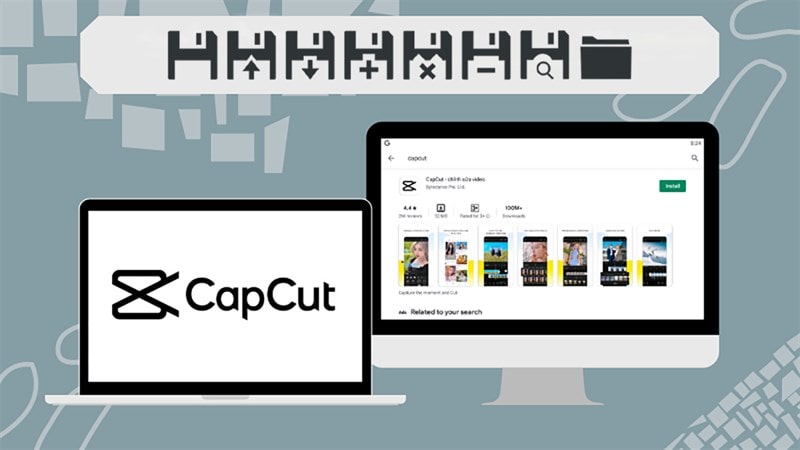
Các cách lấy mẫu CapCut trên máy tính
Có hai cách để tải mẫu CapCut trên máy tính:
1. Thông qua trang web CapCut
Đi tới trang web CapCut và nhấp vào tab “Mẫu” .
Duyệt các mẫu theo danh mục hoặc tìm kiếm các mẫu cụ thể.
Khi bạn tìm thấy mẫu mình thích, hãy nhấp vào nút Sử dụng mẫu này .
Một tab mới sẽ mở ra với trình chỉnh sửa video CapCut.
Thay thế phương tiện trong mẫu bằng video và ảnh của riêng bạn.
Sau khi chỉnh sửa xong, hãy nhấp vào nút Xuất để tải video xuống PC.
2. Thông qua ứng dụng CapCut trên điện thoại
Tải xuống và cài đặt ứng dụng CapCut trên điện thoại của bạn từ App Store hoặc Google Play.
Mở ứng dụng CapCut và nhấn vào biểu tượng Mẫu ở thanh menu dưới cùng.
Duyệt các mẫu theo danh mục hoặc tìm kiếm các mẫu cụ thể.
Khi bạn tìm thấy mẫu mình thích, hãy nhấn vào nút Sử dụng mẫu .
Trình chỉnh sửa video CapCut sẽ mở khi tải mẫu.
Thay thế phương tiện trong mẫu bằng video và ảnh của riêng bạn.
Sau khi chỉnh sửa xong, hãy nhấn vào nút Xuất ở góc trên cùng bên phải của màn hình.
Chọn tùy chọn Xuất sang PC và chọn vị trí trên máy tính của bạn để lưu video.
Sau khi tải mẫu CapCut xuống PC, bạn có thể mở mẫu đó trong trình chỉnh sửa video CapCut và chỉnh sửa theo cách bạn muốn. Bạn cũng có thể lưu mẫu vào máy tính để có thể sử dụng lại sau.
Hướng dẫn cách lấy mẫu CapCut trên máy tính bằng trình giả lập Android
Để tải các mẫu CapCut trên PC, bạn có thể làm theo các bước sau:
1. Cài đặt trình giả lập Android
CapCut được thiết kế chủ yếu cho thiết bị di động. Để sử dụng nó trên PC, bạn sẽ cần trình giả lập Android như BlueStacks hoặc NoxPlayer. Tải xuống và cài đặt trình giả lập mà bạn chọn.
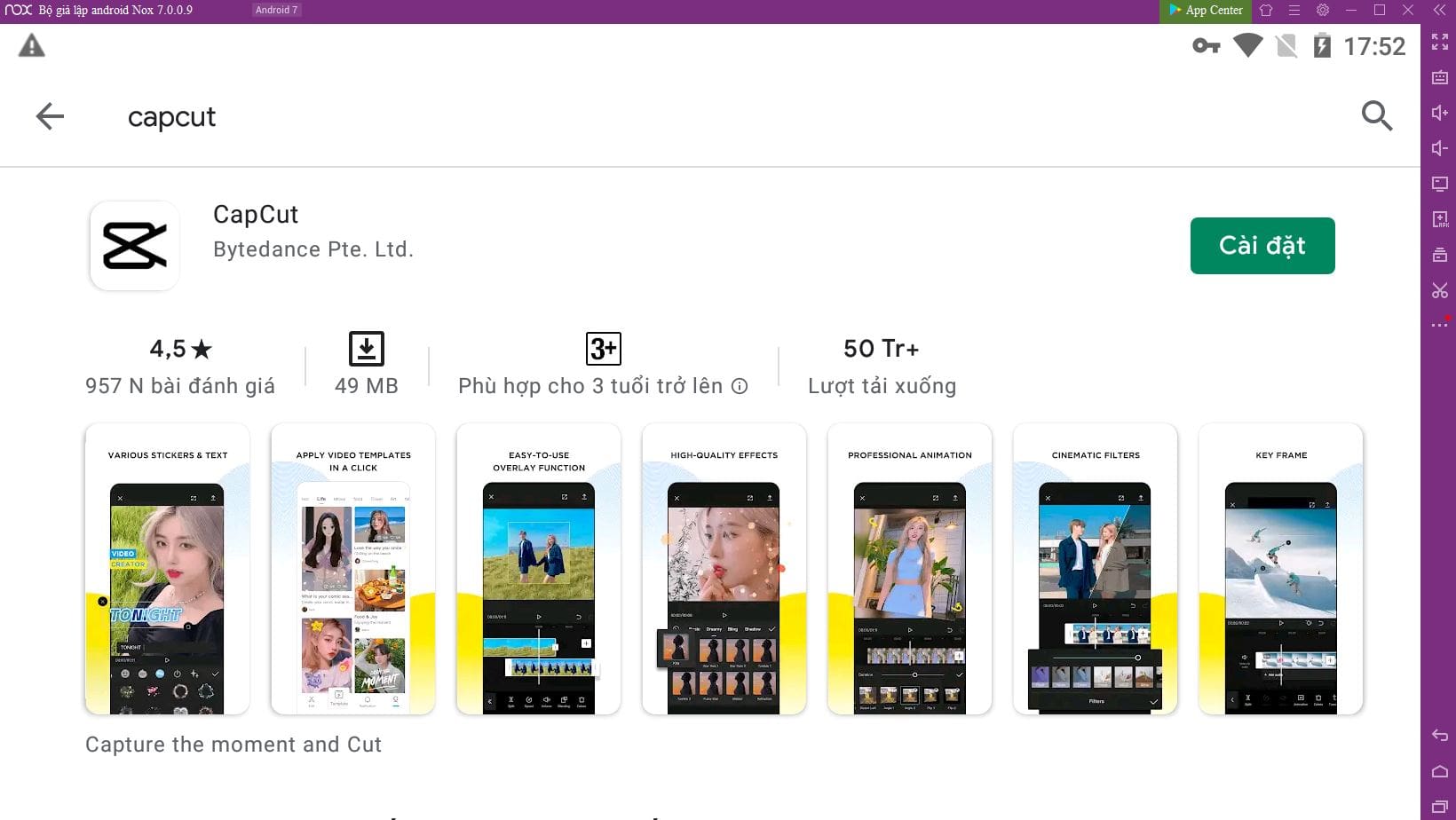
2. Thiết lập trình mô phỏng
Chạy trình mô phỏng và thực hiện quá trình thiết lập ban đầu. Đăng nhập vào tài khoản Google của bạn để truy cập Cửa hàng Google Play.
3. Cài đặt CapCut
Mở Cửa hàng Google Play trong trình mô phỏng và tìm kiếm "CapCut". Nhấp vào ứng dụng trong kết quả tìm kiếm và cài đặt nó. Trình giả lập sẽ tải xuống và cài đặt CapCut trên PC của bạn.
4. Truy cập mẫu
Sau khi cài đặt CapCut, hãy khởi chạy ứng dụng từ màn hình chính của trình mô phỏng. Trong ứng dụng, bạn có thể khám phá nhiều mẫu khác nhau bằng cách vuốt qua các tab hoặc phần khác nhau. Các mẫu được phân loại dựa trên chủ đề, phong cách hoặc hiệu ứng.
5. Tải mẫu xuống
Khi tìm thấy mẫu ưng ý, hãy chọn mẫu đó để xem trước hiệu ứng. Để tải xuống, hãy tìm tùy chọn lưu hoặc tải xuống mẫu. Mẫu sẽ được tải xuống PC của bạn và bạn có thể truy cập nó trong CapCut.
6. Chỉnh sửa và tùy chỉnh
Sau khi tải mẫu xuống, bạn có thể bắt đầu chỉnh sửa mẫu đó trong CapCut. Thêm các tệp phương tiện của bạn như video, ảnh hoặc nhạc vào mẫu và thực hiện mọi điều chỉnh cần thiết để cá nhân hóa tác phẩm của bạn.
7. Xuất video cuối cùng
Sau khi hài lòng với các chỉnh sửa của mình, bạn có thể xuất video ở định dạng và chất lượng ưa thích. CapCut cung cấp các tùy chọn để lưu video cuối cùng trực tiếp vào máy tính của bạn hoặc chia sẻ nó trên nhiều http://platforms.By khác nhau.
Làm theo các bước này, bạn sẽ có thể tìm, tải xuống và sử dụng các mẫu CapCut trên máy tính bằng trình giả lập Android. Hãy nhớ kiểm tra các bản cập nhật để đảm bảo bạn có sẵn các tính năng và mẫu mới nhất.
Những thông tin được chia sẻ trên, có thể đã làm bạn ít nhất hiểu rõ vấn đề của mình, qua đó sử dụng laptop tốt hơn. Đơn vị Khánh Trần với kinh nghiệm nhiều năm trong nghề sẽ tư vấn và cung cấp cho bạn những dòng laptop Thinkpad p1 gen 3 cao cấp, thích hợp mọi công việc cũng như trải nghiệm người dùng.
LAPTOP KHÁNH TRẦN: THƯƠNG HIỆU BÁN LẺ LAPTOP CHẤT LƯỢNG HÀNG ĐẦU. Hơn 10 Năm kinh nghiệm trong ngành kinh doanh phân phối các dịch vụ về laptop đã chiếm trọn Niềm Tin của mọi Khách Hàng. Laptop Khánh Trần: Cam kết máy 100% chưa qua sửa chữa, 1 đổi 1 các linh kiện lỗi trong suốt thời hạn bảo hành
Địa chỉ : Số 26 Ngõ 165 Thái Hà – Đống Đa – Hà Nội.Hotline : 0569 24 8888 - 0569 24 9999 - 0562 30 6666 - 0936.23.1234
Hơn 10 năm hoạt động, Laptop Khánh Trần không ngừng cố gắng và cải thiện chất lượng sản phẩm như Thinkpad X1 series. Đây cũng là một lời cam kết của chúng tôi với tất cả các sản phẩm laptop bán ra đều có chất lượng tốt nhất trên thị trường hiện nay. Tất cả laptop, linh kiện tại showroom đều được bảo hành chuẩn chỉ theo quy chế của các hãng cung cấp. Bên cạnh các dòng sản phẩm của Dell, HP, Lenovo, Asus, MSI, Macbook,... thì Laptop Khánh Trần tự tin với các sản phẩm dòng Lenovo Thinkpad có giá cạnh tranh nhất trên thị trường.





